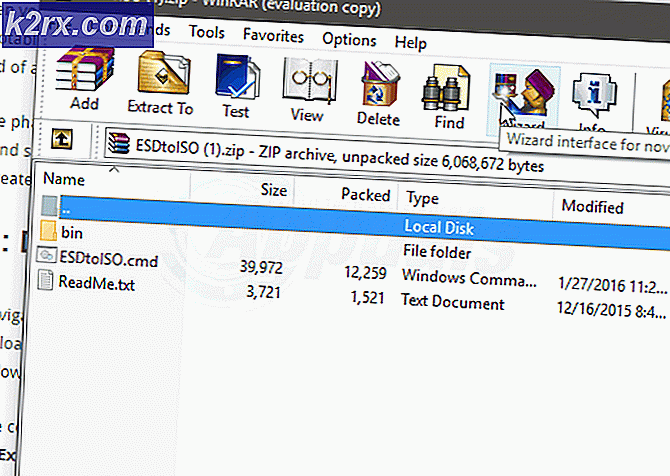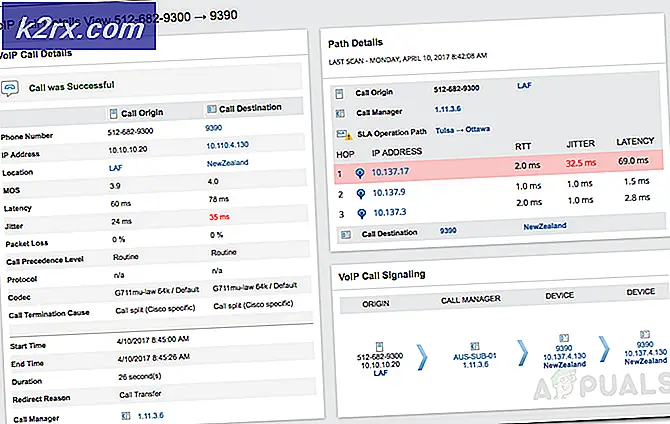"Windows Beklenmedik Bir Kapanma Nedeniyle Kurtarıldı" Hatası Nasıl Onarılır?
Windows şüphesiz en çok kullanılan işletim sistemlerinden biridir. Sürükleyici ve güvenli deneyimi nedeniyle, dünyada 1 Milyardan fazla insan tarafından kullanılmaktadır. Windows’un popülerliği söz konusu olduğunda bu rakamlar kendileri için konuşuyor. Ancak, son zamanlarda, kullanıcıların ani bir yeniden başlatma yaşadığı ve "Windows, Beklenmedik Bir Kapanma Sonrasında Kurtarıldı”Yeniden başlatmadan sonra hata.
"Windows Beklenmedik Bir Kapanma Nedeniyle Düzeldi" Hatasına Neden Olan Nedir?
Birden çok kullanıcıdan çok sayıda rapor aldıktan sonra, sorunu araştırmaya karar verdik ve çoğu kullanıcı için sorunu çözen bir dizi çözüm geliştirdik. Ayrıca, bu hatanın tetiklenmesinin nedenlerini araştırdık ve aşağıda en yaygın olanlardan bazılarını listeledik.
Artık sorunun doğası hakkında temel bir anlayışa sahip olduğunuza göre, çözümlere doğru ilerleyeceğiz. Herhangi bir çatışmayı önlemek için bunları verildikleri sırayla uyguladığınızdan emin olun.
1.Çözüm: Güvenli Modu Başlatma
Güvenli modda, tüm gereksiz sürücüler yüklenmez ve yalnızca en önemlileri yüklenir. Bu nedenle, bu adımda bilgisayarı Güvenli Modda başlatacağız. Bunu yapmak için:
- Tekrar başlat bilgisayarı açın ve arka arkaya "F8" başlangıçtaki anahtar.
- Bilgisayar, bir bellek testi yapabilir veya uzaklaştığında bazı donanım bilgilerini görüntüleyebilir "İleri Çizme Seçenekler”Görüntülenecektir.
- Seçiniz "Kasa Ağ ile Mod ” ok tuşlarını kullanarak vurgulayarak ve "Giriş”Seçmek için.
- Oturum aç hesabınıza aktarırsanız, bilgisayar şimdi güvenli modda başlatılacaktır.
- Basın “pencereler” + “X ” tuşlarını aynı anda seçin ve "Aygıt Yöneticisi" listeden seçenek.
- Cihaz yöneticisinin içinde, çift Tıklayın üzerinde "Sesler, video kart, ve oyun denetleyiciler” yıkılmak ve sağ–Tıklayın içinde listelenen bir sürücüde.
- Seçiniz “Devre dışı bırakTamamen devre dışı bırakmak ve burada listelenen tüm sürücüler için bu işlemi tekrarladığınızdan emin olmak için ”.
- Aynı şekilde, devre dışı bırakmak sürücüleri "Ağ Adaptörler, CD & DVD, Modemler, Portlar, Ses Kart, Video Kart“.
- Bu sürücüler devre dışı bırakıldıktan sonra, güç düğmesine tıklayın ve bilgisayarınızı yeniden başlatın.
- Kontrol sorunun devam edip etmediğini görmek için.
- Başlamazsa, bu, soruna sürücülerden birinin neden olduğu anlamına gelir.
- Başlat yeniden–etkinleştirme tek tek devre dışı bıraktığınız her sürücü ve belirlemek sorunun tekrar etmesine neden olan sürücü.
- Tut sürücü engelli veya yeniden kurmak o ve Kontrol sorunun devam edip etmediğini görmek için.
2.Çözüm: Temiz Önyüklemeyi Başlatma
Temiz önyüklemede, tüm gereksiz hizmetler devre dışı bırakılır ve yalnızca bilgisayarın en önemli bileşenlerinin çalışmasına izin verilir. Bu nedenle, bu adımda, bir Temiz Önyükleme başlatacağız ve ardından bir SFC taraması aracılığıyla bir onarım yapmayı deneyeceğiz. Bunun için:
- Basın “pencereler” + “R"Tuşlarını aynı anda açmak için "ÇALIŞTIRMAK" Komut istemi.
- Tür içinde "msconfig" ve bas "Giriş".
- Tıklayın üzerinde "Hizmetler"Sekmesine gidin ve"Bütün Microsoft Servisleri'ni gizle"Seçeneği.
- Tıklayın üzerinde "Devre dışı bırak Herşey"Seçeneği.
- Tıklayın üzerinde "Başlamak"Sekmesini seçin ve"Açık Görev Yönetici" buton.
- Seçiniz "Başlamak" Sekme ve Tıklayın etkinleştirilen herhangi bir uygulamada.
- Seçiniz “Devre dışı bırakBaşlangıçta yüklenmesini önlemek için.
- Tekrar et tüm etkin uygulamalar için bu işlem.
- Tekrar başlat değişikliklerin etkili olması için bilgisayarınızı ve sorunun devam edip etmediğini kontrol edin.
- Başlat hizmetlerin / uygulamaların aynı şekilde tek tek etkinleştirilmesi ve soruna neden olan hizmetin / uygulamanın belirlenmesi.
- Tut devre dışı bıraktı veya denedi yeniden kurmak bir uygulama ise.
Not:Bilgisayarınızda yakın zamanda değişiklik yaptıysanız, tüm kabloların doğru şekilde bağlandığından emin olun. Ayrıca, RAM'lerin sıkıca takılıp takılmadığını kontrol edin. Sorun devam ederse, cihazı servise götürün.